

视频号直播带货的能力一直在不断优化迭代,这次又上新了直播带货的商品讲解回放功能!在商家的直播带货过程中通常会有多款商品,而直播间也会不断有新用户进入,当新用户对之前已讲解过的商品有兴趣,直接查看商品讲解回放,则可以大大提升用户体验以及带货的效率。
主播端 — 视频号直播商品讲解回放如何录制?
视频号主可以在主播侧录制对于带货商品内容的讲解回放。只需要点击[购物袋] > [...] > 向右滑动,就可以开启讲解回放。
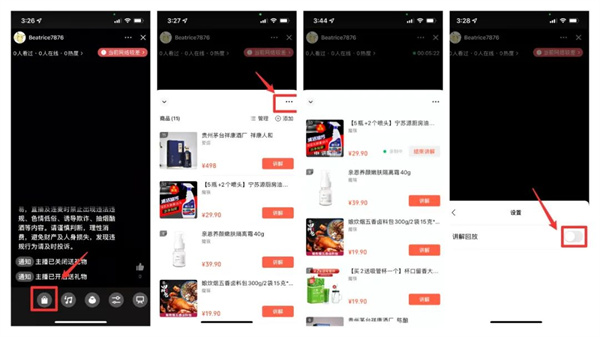
可以选择自动录制模式或手动录制模式。选择自动录制模式,系统会智能截取直播过程中,主播讲解商品的内容。选择手动模式,则需要视频号主手动设置讲解的开始与结束时间。除此以外,视频号用户在观众侧也能通过购物袋、商品详情页和分享卡片三个入口,观看讲解回放。
1.自动录制解说回放
用户在主播侧选择自动录制模式后,需要点击[购物袋]进入商品界面,然后点击[讲解]按钮,讲解录制就会正式开始。
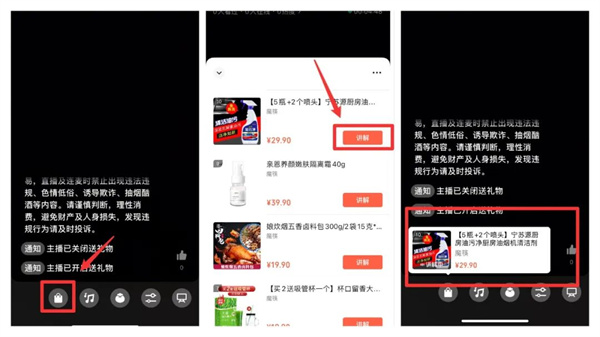
在录制完成后,主播在商品界面点击[结束讲解],系统就会自动生成讲解回放。
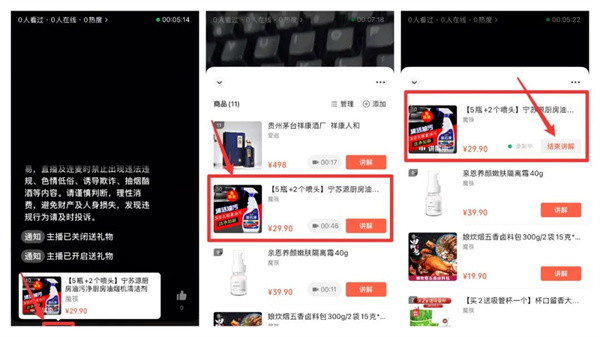
2.手动录制解说回放
选择手动模式,主播需要通过点击[购物袋] > [录制] >再次点击[录制]完成整个录制过程。在第二次点击[录制]后就可以生成讲解回放了。
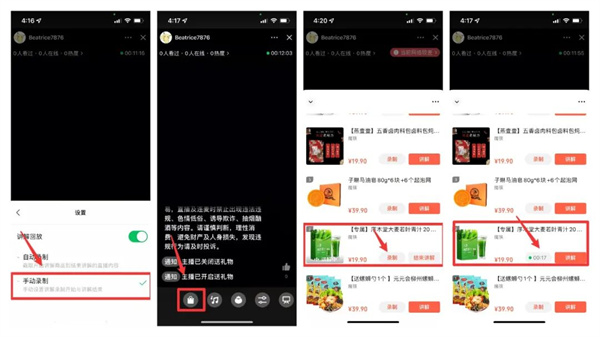
主播轻触[已录制]按钮后点击[确定],就可以删掉已经录制好的商品讲解回放。
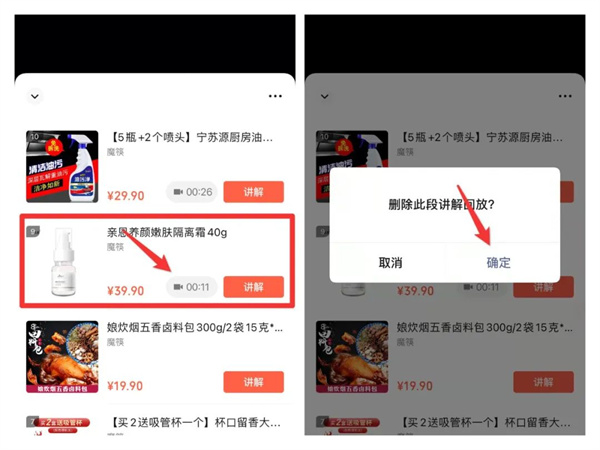
观众侧 — 如何查看视频号直播商品讲解回放?
视频号用户在观众侧可以通过购物袋、商品详情页、分享卡片三个入口观看商品讲解回放。
1)购物袋
在进入直播的主界面后,用户可以点击[购物袋],在商品界面打开[看讲解]观看讲解回放。
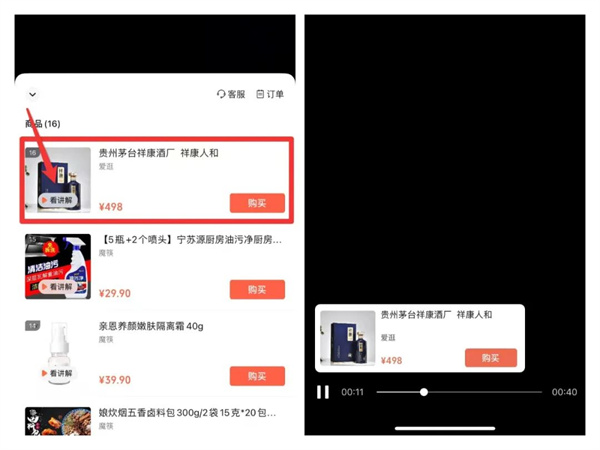
2)商品详情页
用户可以通过商品详情页,点击[看讲解]打开讲解回放。
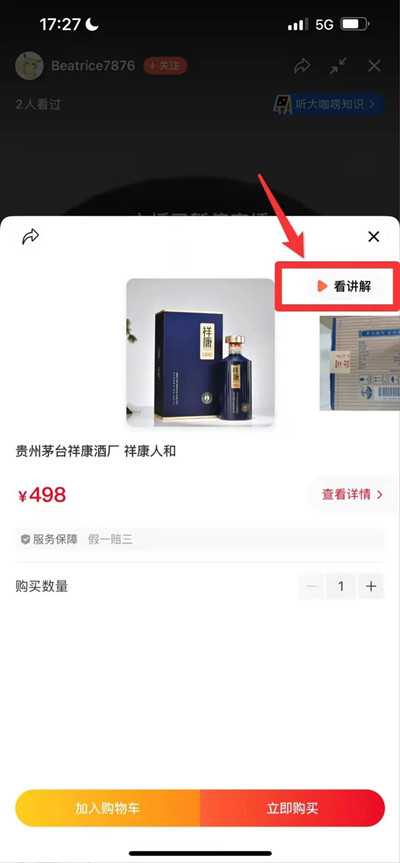
3)分享卡片
用户在点击打开[分享卡片]后,就可以看到商品详情,在商品详情的右上角轻按[正在直播, 进入观看]按钮,就可以观看商品解说回放。
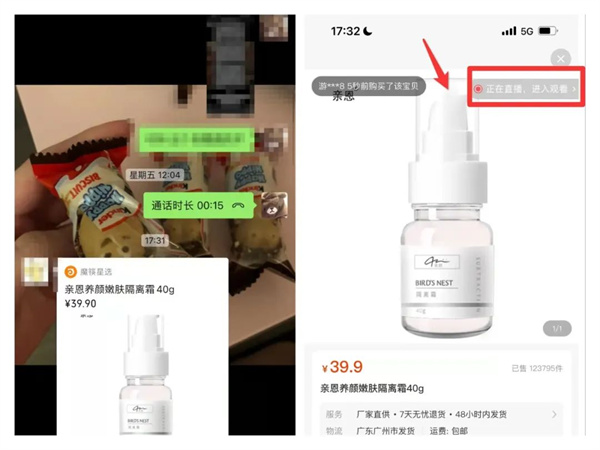
为帮助商家们快速人门视频号直播,丽晶为大家准备了最新版《视频号直播带货教程》,下方扫码咨询客服免费获取↓↓
